耳机没声音,小猪教您耳机没有声音的解决办法
- 时间:2018年05月31日 11:32:19 来源:魔法猪系统重装大师官网 人气:10823
耳机没声音了应该怎么办。这是我们在遇到耳机没声音的时候都会想到的问题,那么它的解决方法是什么呢?今天小编就来告诉你们耳机没有声音的解决方法。小伙伴们要耐心的看下去哦~
什么东西都是有使用期限的,耳机也是如此。当我们的耳机使用久了之后,就可能会产生各种各样的问题。那么今天小编就来和你们说一下耳机没声音的时候应该怎么办。
耳机没声音有以下解决方法~~小伙伴们好好看看哈~
第一,可能是耳机没有完全插进主机,或者差错插孔了。
那这是只要插对孔就可以了
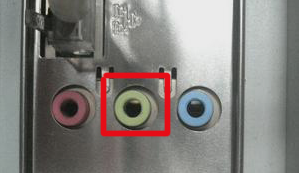
耳机没有声音载图1
第二,先看一下电脑音量是否处于静音状态。看一下屏幕右下方的任务栏最右端的喇叭是否有喇叭静音的标志。如果有,那就用鼠标左键双击喇叭的图标,弹出窗口之后,点击“全部静音”或“静音”复选框将勾点击去除即可。

没有声音载图2

没有声音载图3
看一下电脑的音量是不是被调到了最小。如果任务栏右侧喇叭图标如下图所示,没有红色静音标志。可以用鼠标左键双击任务栏里的喇叭图标,在弹出窗口中,用鼠标向上拖动下图红框中的滑动块至合适位置就可以了。

耳机没有声音载图4

耳机没有声音载图5
检查声卡驱动是否丢失。查看屏幕右下方任务栏最右端状态栏上是否有喇叭图标,如下图所示。如果状态栏上没有喇叭鼠标图标,可以用鼠标右击我的电脑,在弹出窗口中点击“管理”,在弹出的“计算机管理”窗口中,鼠标单击“设备管理器”,看右侧窗口中是否有打问号的设备,如果此设备上有Audio或“音频设备”等字样,如下图所示,则表明声卡驱动程序已丢失,需安装声卡驱动程序。
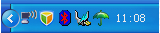
耳机没有声音载图6
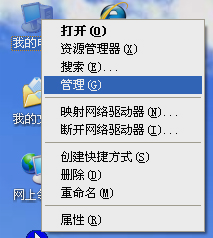
没有声音载图7

没有声音载图8
安装声卡驱动程序。如果你有声卡驱动程序光盘的话,你可以鼠标右击该设备,在弹出菜单中鼠标单击“更新驱动程序”,如下图所示准备好声卡驱动程序光盘,窗口弹出来之后,将光盘放进光驱,按照窗口提示操作就可以了。
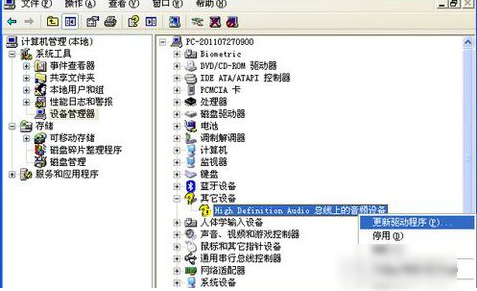
耳机载图9

耳机载图10
如果没有声卡驱动,那可以去网上下载一个。然后双击声卡驱动,再按提示操作就可以了。如果还是不行换声卡或者重新拔插声卡吧~~~~
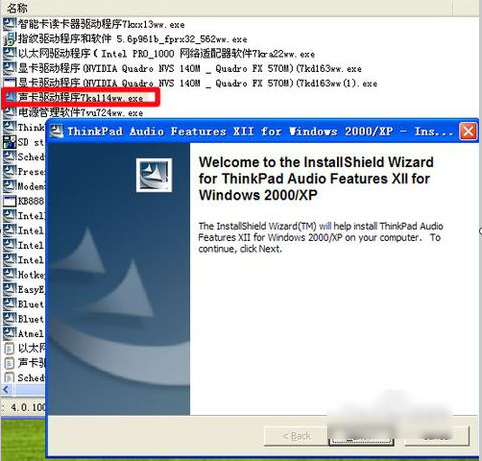
没有声音载图11
以上就是小编给你们介绍的方法啦~~

耳机载图12
没有声音,耳机没有声音,解决办法,耳机








